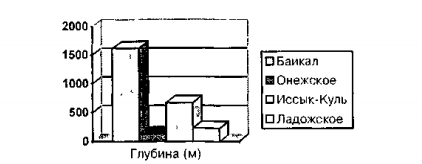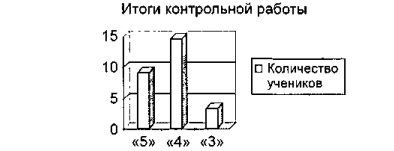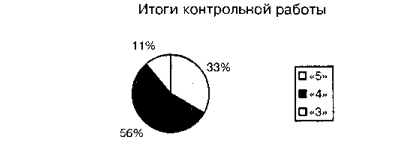|
|
|
| Строка 5: |
Строка 5: |
| | <br> | | <br> |
| | | | |
| - | ''' Работа 8. Строим диаграммы'''<br><br><u>'''Задание 1'''</u><br><br>1. Откройте '''[[Текстовый процессор MS Word|текстовый процессор]]''' MS Word. | + | ''' Работа 8. Строим диаграммы'''<br><br><u>'''Задание 1'''</u><br><br>1. Откройте '''[[Текстовый процессор MS Word|текстовый процессор]]''' MS Word. |
| | | | |
| - | 2. Откройте текстовый файл Задача 1 doc (Мои документы\6 класс\3аготовки): | + | 2. Откройте текстовый файл Задача 1 doc (Мои документы\6 класс\3аготовки): |
| | | | |
| - | Наибольшая глубина озера Байкал - 1620 м, Онежского озера -127 м, озера Иссык-Куль -668 м, Ладожского озера - 225 м. | + | Наибольшая глубина озера Байкал - 1620 м, Онежского озера -127 м, озера Иссык-Куль -668 м, Ладожского озера - 225 м. |
| | | | |
| - | 3. На основании этой информации создайте и заполните следующую таблицу:<br> | + | 3. На основании этой информации создайте и заполните следующую таблицу:<br> |
| | | | |
| | {| cellspacing="1" cellpadding="1" border="1" style="width: 324px; height: 108px;" | | {| cellspacing="1" cellpadding="1" border="1" style="width: 324px; height: 108px;" |
| | |- | | |- |
| - | | Озеро <br> | + | | Озеро <br> |
| | | Глубина (м) | | | Глубина (м) |
| | |- | | |- |
| - | | Байкал <br> | + | | Байкал <br> |
| | | 1620 | | | 1620 |
| | |- | | |- |
| - | | Онежское | + | | Онежское |
| | | 127 | | | 127 |
| | |- | | |- |
| - | | Иссык-Куль | + | | Иссык-Куль |
| | | 668 | | | 668 |
| | |- | | |- |
| - | | Ладожское | + | | Ладожское |
| | | 225 | | | 225 |
| | |} | | |} |
| | | | |
| - | <br>4. Выделите таблицу и щелкните на кнопке Добавить диаграмму. Появится столбчатая '''[[Построение диаграмм и графиков|диаграмма]]''', показывающая глубину перечисленных озер, а также еще одна таблица с исходными данными. <br><br>''' Глубина озёр '''<br><br>rfhn<br> <br>5. Выполните команду [Диаграмма-Параметры диаграммы]. В открывшемся диалоговом окне выберите вкладку Заголовки, в соответствующее поле ввода введите название диаграммы «Глубина озёр»; на вкладке Легенда установите флажок Добавить легенду и активизируйте по своему усмотрению один из переключателей, задающий ее расположение» Щелкните на кнопке ОК. | + | <br>4. Выделите таблицу и щелкните на кнопке Добавить диаграмму. Появится столбчатая '''[[Построение диаграмм и графиков|диаграмма]]''', показывающая глубину перечисленных озер, а также еще одна таблица с исходными данными. <br><br>''' Глубина озёр '''<br><br>[[Image:16-03-050.jpg]]<br> <br>5. Выполните команду [Диаграмма-Параметры диаграммы]. В открывшемся диалоговом окне выберите вкладку Заголовки, в соответствующее поле ввода введите название диаграммы «Глубина озёр»; на вкладке Легенда установите флажок Добавить легенду и активизируйте по своему усмотрению один из переключателей, задающий ее расположение» Щелкните на кнопке ОК. |
| | | | |
| - | 6. Установите указатель мыши вне области новых объектов и выполните щелчок левой кнопкой мыши. | + | 6. Установите указатель мыши вне области новых объектов и выполните щелчок левой кнопкой мыши. |
| | | | |
| - | 7. Сохраните '''[[Знакомство с компьютером: файлы и папки (каталоги)|Файл]]''' в собственной папке под именем Глубина и закройте программу.<br><br><u>'''Задание 2'''</u><br><br>1. Откройте текстовый файл Задача2 doc (Мои документы\6 класс\Заготовки): | + | 7. Сохраните '''[[Знакомство с компьютером: файлы и папки (каталоги)|Файл]]''' в собственной папке под именем Глубина и закройте программу.<br><br><u>'''Задание 2'''</u><br><br>1. Откройте текстовый файл Задача2 doc (Мои документы\6 класс\Заготовки): |
| | | | |
| - | Площадь России равна 17,1 млн км<sup>2</sup>, площадь Китая - 1 9,6 млн км<sup>2</sup>, площадь Индии - 3,3 млн км<sup>2</sup> и площадь США-9,4 млн км<sup>2</sup>. | + | Площадь России равна 17,1 млн км<sup>2</sup>, площадь Китая - 1 9,6 млн км<sup>2</sup>, площадь Индии - 3,3 млн км<sup>2</sup> и площадь США-9,4 млн км<sup>2</sup>. |
| | | | |
| - | 2. Оформите приведенные данные в виде '''[[Работа 6. Создаем таблицы|таблицы]]''' (см. п. 3 задания 1). | + | 2. Оформите приведенные данные в виде '''[[Работа 6. Создаем таблицы|таблицы]]''' (см. п. 3 задания 1). |
| | | | |
| - | 3. По таблице постройте столбчатую диаграмму (см. п. 4-6 задания 1). | + | 3. По таблице постройте столбчатую диаграмму (см. п. 4-6 задания 1). |
| | | | |
| - | 4. Сохраните файл в собственной папке под именем Площадь и закройте программу. <br> <br><u>'''Задание 3'''</u><br><br>1. Откройте текстовый файл ЗадачаЗ.doc (Мои документы\6 класс\Заготовки): | + | 4. Сохраните файл в собственной папке под именем Площадь и закройте программу. <br> <br><u>'''Задание 3'''</u><br><br>1. Откройте текстовый файл ЗадачаЗ.doc (Мои документы\6 класс\Заготовки): |
| | | | |
| - | Из 27 учащихся класса за контрольную работу 9 человек получили оценку «5», 15 человек - «4» и 3 человека - «3». | + | Из 27 учащихся класса за контрольную работу 9 человек получили оценку «5», 15 человек - «4» и 3 человека - «3». |
| - | | + | |
| - | 2. На основании этой информации создайте и заполните следующую таблицу:
| + | |
| | | | |
| | + | 2. На основании этой информации создайте и заполните следующую таблицу: |
| | | | |
| | + | <br> |
| | | | |
| | {| cellspacing="1" cellpadding="1" border="1" style="width: 406px; height: 45px;" | | {| cellspacing="1" cellpadding="1" border="1" style="width: 406px; height: 45px;" |
| | |- | | |- |
| - | | Оценка | + | | Оценка |
| - | | «5» <br> | + | | «5» <br> |
| - | | «4» <br> | + | | «4» <br> |
| | | «3» <br> | | | «3» <br> |
| | |- | | |- |
| - | | Количество учеников | + | | Количество учеников |
| - | | 9 | + | | 9 |
| - | | 15 | + | | 15 |
| | | 3 | | | 3 |
| | |} | | |} |
| | | | |
| - | <br>3. По таблице постройте столбчатую диаграмму:<br><br>rfhn<br><br>4. Повторно выделите таблицу, щелкните на кнопке Добавить диаграмму и в меню Диаграмма выполите команду [Тип диаграммы-Круговая]. | + | <br>3. По таблице постройте столбчатую диаграмму:<br><br>[[Image:16-03-051.jpg]]<br><br>4. Повторно выделите таблицу, щелкните на кнопке Добавить диаграмму и в меню Диаграмма выполите команду [Тип диаграммы-Круговая]. |
| - | | + | |
| - | 5. В '''[[Главное меню. Запуск программ|меню]]''' Диаграмма выберите команду Параметры диаграммы. В открывшемся окне выберите вкладку Подписи данных, в группе Подписи значений активизируйте переключатель Доля.<br><br>rfhn<br><br>6. Сохраните файл в собственной папке под именем Оценки и закройте программу.<br><br><u>'''Задание 4'''</u><br><br>1. Откройте текстовый файл Зздача4.с1ос (Мои документы \6 класс\Заготовки):
| + | |
| | | | |
| - | Тихий океан имеет площадь 179 млн км<sup>2</sup>, Атлантический - 93 млн км<sup>2</sup>, Индийский - 75 млн км<sup>2</sup> и Северный Ледовитый - 13 млн км<sup>2</sup>.
| + | 5. В '''[[Главное меню. Запуск программ|меню]]''' Диаграмма выберите команду Параметры диаграммы. В открывшемся окне выберите вкладку Подписи данных, в группе Подписи значений активизируйте переключатель Доля.<br><br>[[Image:16-03-052.jpg]]<br><br>6. Сохраните файл в собственной папке под именем Оценки и закройте программу.<br><br><u>'''Задание 4'''</u><br><br>1. Откройте текстовый файл Зздача4.с1ос (Мои документы \6 класс\Заготовки): |
| | | | |
| - | 2. На основании этой информации создайте и заполните следующую таблицу: | + | Тихий океан имеет площадь 179 млн км<sup>2</sup>, Атлантический - 93 млн км<sup>2</sup>, Индийский - 75 млн км<sup>2</sup> и Северный Ледовитый - 13 млн км<sup>2</sup>. |
| | | | |
| | + | 2. На основании этой информации создайте и заполните следующую таблицу: |
| | | | |
| | + | <br> |
| | | | |
| | {| cellspacing="1" cellpadding="1" border="1" style="width: 542px; height: 80px;" | | {| cellspacing="1" cellpadding="1" border="1" style="width: 542px; height: 80px;" |
| | |- | | |- |
| - | | Океан | + | | Океан |
| - | | Тихий | + | | Тихий |
| - | | Атлантический | + | | Атлантический |
| - | | Индийский | + | | Индийский |
| | | Северный Ледовитый | | | Северный Ледовитый |
| | |- | | |- |
| - | | Площадь (млн. км<sup>2</sup>) | + | | Площадь (млн. км<sup>2</sup>) |
| - | | 179 | + | | 179 |
| - | | 93 | + | | 93 |
| - | | 75 | + | | 75 |
| | | 13 | | | 13 |
| | |} | | |} |
| | | | |
| - | <br>3. По таблице постройте круговую диаграмму «Площади океанов». Предусмотрите вывод названия диаграммы» легенды и выраженный в процентах вклад каждого океана в воды Мирового океана (команда Параметры диаграммы). | + | <br>3. По таблице постройте круговую диаграмму «Площади океанов». Предусмотрите вывод названия диаграммы» легенды и выраженный в процентах вклад каждого океана в воды Мирового океана (команда Параметры диаграммы). |
| | | | |
| - | 4. Сохраните файл в собственной папке под именем Океаны и закройте программу.<br><br><u>'''Задание 5'''</u><br><br>1. Откройте текстовый файл Задача5.dос (Мои документы\ 6 класс\Заготовки): | + | 4. Сохраните файл в собственной папке под именем Океаны и закройте программу.<br><br><u>'''Задание 5'''</u><br><br>1. Откройте текстовый файл Задача5.dос (Мои документы\ 6 класс\Заготовки): |
| | | | |
| - | Суша на Земле распределена следующим образом: леса занимают площадь 57 млн км<sup>2</sup>, степи - 24 млн км<sup>2</sup>, тундры, пустыни и болота - 54 млн км<sup>2</sup> и пашня - 15 млн км<sup>2</sup>. | + | Суша на Земле распределена следующим образом: леса занимают площадь 57 млн км<sup>2</sup>, степи - 24 млн км<sup>2</sup>, тундры, пустыни и болота - 54 млн км<sup>2</sup> и пашня - 15 млн км<sup>2</sup>. |
| | | | |
| - | 2. На основании этой информации постройте диаграмму. Тип диаграммы выберите самостоятельно. | + | 2. На основании этой информации постройте диаграмму. Тип диаграммы выберите самостоятельно. |
| | | | |
| | 3. Сохраните файл в собственной папке под именем Суша и закройте программу.<br>'''<br>Теперь мы умеем'''<br><br>> создавать диаграмму по таблице Word, верхняя строка и левый столбец которой содержат подписи, а остальные ячейки заполнены числами;<br>> устанавливать параметры диаграммы в диалоговом окне;<br>> изменять тип диаграммы.<br><br><br><br> | | 3. Сохраните файл в собственной папке под именем Суша и закройте программу.<br>'''<br>Теперь мы умеем'''<br><br>> создавать диаграмму по таблице Word, верхняя строка и левый столбец которой содержат подписи, а остальные ячейки заполнены числами;<br>> устанавливать параметры диаграммы в диалоговом окне;<br>> изменять тип диаграммы.<br><br><br><br> |
Версия 16:53, 7 апреля 2012
Гипермаркет знаний>>Информатика >>Информатика 6 класс>> Работа 8. Строим диаграммы
Работа 8. Строим диаграммы
Задание 1
1. Откройте текстовый процессор MS Word.
2. Откройте текстовый файл Задача 1 doc (Мои документы\6 класс\3аготовки):
Наибольшая глубина озера Байкал - 1620 м, Онежского озера -127 м, озера Иссык-Куль -668 м, Ладожского озера - 225 м.
3. На основании этой информации создайте и заполните следующую таблицу:
Озеро
| Глубина (м)
|
Байкал
| 1620
|
| Онежское
| 127
|
| Иссык-Куль
| 668
|
| Ладожское
| 225
|
4. Выделите таблицу и щелкните на кнопке Добавить диаграмму. Появится столбчатая диаграмма, показывающая глубину перечисленных озер, а также еще одна таблица с исходными данными.
Глубина озёр
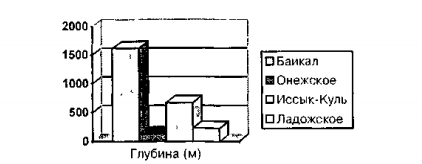
5. Выполните команду [Диаграмма-Параметры диаграммы]. В открывшемся диалоговом окне выберите вкладку Заголовки, в соответствующее поле ввода введите название диаграммы «Глубина озёр»; на вкладке Легенда установите флажок Добавить легенду и активизируйте по своему усмотрению один из переключателей, задающий ее расположение» Щелкните на кнопке ОК.
6. Установите указатель мыши вне области новых объектов и выполните щелчок левой кнопкой мыши.
7. Сохраните Файл в собственной папке под именем Глубина и закройте программу.
Задание 2
1. Откройте текстовый файл Задача2 doc (Мои документы\6 класс\Заготовки):
Площадь России равна 17,1 млн км2, площадь Китая - 1 9,6 млн км2, площадь Индии - 3,3 млн км2 и площадь США-9,4 млн км2.
2. Оформите приведенные данные в виде таблицы (см. п. 3 задания 1).
3. По таблице постройте столбчатую диаграмму (см. п. 4-6 задания 1).
4. Сохраните файл в собственной папке под именем Площадь и закройте программу.
Задание 3
1. Откройте текстовый файл ЗадачаЗ.doc (Мои документы\6 класс\Заготовки):
Из 27 учащихся класса за контрольную работу 9 человек получили оценку «5», 15 человек - «4» и 3 человека - «3».
2. На основании этой информации создайте и заполните следующую таблицу:
| Оценка
| «5»
| «4»
| «3»
|
| Количество учеников
| 9
| 15
| 3
|
3. По таблице постройте столбчатую диаграмму:
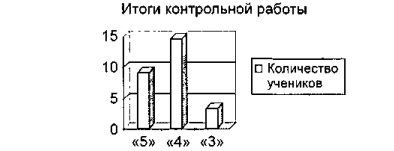
4. Повторно выделите таблицу, щелкните на кнопке Добавить диаграмму и в меню Диаграмма выполите команду [Тип диаграммы-Круговая].
5. В меню Диаграмма выберите команду Параметры диаграммы. В открывшемся окне выберите вкладку Подписи данных, в группе Подписи значений активизируйте переключатель Доля.
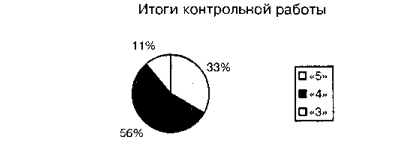
6. Сохраните файл в собственной папке под именем Оценки и закройте программу.
Задание 4
1. Откройте текстовый файл Зздача4.с1ос (Мои документы \6 класс\Заготовки):
Тихий океан имеет площадь 179 млн км2, Атлантический - 93 млн км2, Индийский - 75 млн км2 и Северный Ледовитый - 13 млн км2.
2. На основании этой информации создайте и заполните следующую таблицу:
| Океан
| Тихий
| Атлантический
| Индийский
| Северный Ледовитый
|
| Площадь (млн. км2)
| 179
| 93
| 75
| 13
|
3. По таблице постройте круговую диаграмму «Площади океанов». Предусмотрите вывод названия диаграммы» легенды и выраженный в процентах вклад каждого океана в воды Мирового океана (команда Параметры диаграммы).
4. Сохраните файл в собственной папке под именем Океаны и закройте программу.
Задание 5
1. Откройте текстовый файл Задача5.dос (Мои документы\ 6 класс\Заготовки):
Суша на Земле распределена следующим образом: леса занимают площадь 57 млн км2, степи - 24 млн км2, тундры, пустыни и болота - 54 млн км2 и пашня - 15 млн км2.
2. На основании этой информации постройте диаграмму. Тип диаграммы выберите самостоятельно.
3. Сохраните файл в собственной папке под именем Суша и закройте программу.
Теперь мы умеем
> создавать диаграмму по таблице Word, верхняя строка и левый столбец которой содержат подписи, а остальные ячейки заполнены числами;
> устанавливать параметры диаграммы в диалоговом окне;
> изменять тип диаграммы.
Босова Л. Л. Информатика: Учебник для 6 класса / Л. Л. Босова. — 3-е изд., испр. и доп. — М.: БИНОМ. Лаборатория знаний, 2005. — 208 с.: ил.
Содержание урока
 конспект урока конспект урока
 опорный каркас опорный каркас
 презентация урока презентация урока
 акселеративные методы акселеративные методы
 интерактивные технологии
Практика интерактивные технологии
Практика
 задачи и упражнения задачи и упражнения
 самопроверка самопроверка
 практикумы, тренинги, кейсы, квесты практикумы, тренинги, кейсы, квесты
 домашние задания домашние задания
 дискуссионные вопросы дискуссионные вопросы
 риторические вопросы от учеников
Иллюстрации риторические вопросы от учеников
Иллюстрации
 аудио-, видеоклипы и мультимедиа аудио-, видеоклипы и мультимедиа
 фотографии, картинки фотографии, картинки
 графики, таблицы, схемы графики, таблицы, схемы
 юмор, анекдоты, приколы, комиксы юмор, анекдоты, приколы, комиксы
 притчи, поговорки, кроссворды, цитаты
Дополнения притчи, поговорки, кроссворды, цитаты
Дополнения
 рефераты рефераты
 статьи статьи
 фишки для любознательных фишки для любознательных
 шпаргалки шпаргалки
 учебники основные и дополнительные учебники основные и дополнительные
 словарь терминов словарь терминов
 прочие
Совершенствование учебников и уроков прочие
Совершенствование учебников и уроков
 исправление ошибок в учебнике исправление ошибок в учебнике
 обновление фрагмента в учебнике обновление фрагмента в учебнике
 элементы новаторства на уроке элементы новаторства на уроке
 замена устаревших знаний новыми
Только для учителей замена устаревших знаний новыми
Только для учителей
 идеальные уроки идеальные уроки
 календарный план на год календарный план на год
 методические рекомендации методические рекомендации
 программы программы
 обсуждения
Интегрированные уроки обсуждения
Интегрированные уроки
Если у вас есть исправления или предложения к данному уроку, напишите нам.
Если вы хотите увидеть другие корректировки и пожелания к урокам, смотрите здесь - Образовательный форум.
|